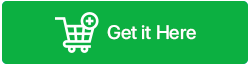Cara Mengunduh dan Menggunakan File Apple IPSW
Diterbitkan: 2023-01-19Tahukah Anda apa itu file Apple IPSW? IPSW adalah kependekan dari Perangkat Lunak iPhone dan ada lebih banyak kegunaan file IPSW daripada yang dapat Anda bayangkan. Anda dapat menggunakannya untuk memulihkan iPhone, memperbaiki bug keamanan, atau memperbarui perangkat Apple Anda. Selain semua ini, Anda juga dapat menggunakannya untuk mengembalikan pengaturan pabrik. Meskipun file IPSW penting dan berguna, mengunduh dan menggunakannya adalah praktik yang sulit dan penting. Untuk mempermudahnya, kami akan mempelajari cara mengunduh File Apple IPSW dan menggunakannya dalam panduan ini.
Apa Itu File Apple IPSW?
File IPSW adalah file Pembaruan Perangkat Lunak Perangkat Apple untuk iPad, iPod, dan iPhone. Ini adalah format file milik Apple untuk mengirimkan pembaruan firmware iOS dan iPadOS. Berbagai file DMG, BBFW, PLIST, dan IM4P yang digunakan di perangkat Apple disimpan sebagai file IPSW. File-file ini disediakan oleh Apple dan digunakan untuk memperbarui perangkat lunak di produk Apple dan mengatur ulang ke pengaturan default.
Untuk Apa File IPSW Digunakan?
File IPSW dihosting di server Apple dan diperbarui dengan berbagai peningkatan, perbaikan bug, dan pembaruan keamanan. Jika Anda tidak sengaja menghapusnya, iTunes akan mengunduh File Apple IPSW secara otomatis. Itu selalu mengunduh versi yang lebih baru jika tersedia. Anda dapat menggunakan file tersebut untuk:
- Tingkatkan perangkat iOS
- Pulihkan atau perbaiki perangkat iOS
- Turunkan versi perangkat iOS
Di mana File IPSW Disimpan di Windows dan Mac?
Saat Apple menayangkan file IPSW baru, perangkat Apple Anda akan mengunduhnya jika pembaruan otomatis diaktifkan di Pengaturan. Saat Anda memperbarui perangkat melalui iTunes atau Finder, file IPSW yang sesuai akan segera diunduh ke folder tertentu di komputer Anda. Sesuai Sistem Operasi yang Anda jalankan, lokasi file IPSW bervariasi. Lokasi file IPSW di berbagai Sistem Operasi disediakan di bawah ini:
| jendela 7/8/10/11 – Buka Drive C > Pengguna > Nama Pengguna > AppData > Roaming > Komputer Apple > iTunes Selanjutnya, untuk iPhone pilih Pembaruan Perangkat Lunak iPhone, untuk iPad pilih Pembaruan Perangkat Lunak iPad dan untuk iPod Touch masing-masing pilih Pembaruan Perangkat Lunak iPod Touch. Mac: Di Finder pilih Buka lalu Buka folder . Untuk mendapatkan lokasi file yang diunduh, ketik jalur ini – ~/Perpustakaan/iTunes |
Kemudian cari Pembaruan Perangkat Lunak iPhone untuk iPhone. Cari juga Pembaruan Perangkat Lunak iPad untuk iPad dan Pembaruan Perangkat Lunak iPod untuk iPod.
Bagaimana Cara Mengunduh File Apple IPSW?
File IPSW biasanya diunduh secara otomatis di iTunes. Jika pembaruan otomatis diaktifkan di Pengaturan, iPhone Anda akan secara otomatis mengunduh pembaruan segera setelah Apple menayangkan file IPSW baru. Saat Anda memperbarui perangkat melalui iTunes atau Finder, file IPSW yang sesuai akan segera diunduh ke folder tertentu di komputer Anda. Jika tidak, Anda dapat mendownloadnya secara manual.
Dari mana Mengunduh File Apple IPSW?
Banyak situs web yang memungkinkan Anda mengunduh firmware iOS dan iPadOS Apple versi terbaru dan sebelumnya. Semua situs web ini berguna ketika Anda membutuhkan file IPSW. Bagian terbaiknya adalah semua file ini tersedia untuk diunduh secara gratis. Beberapa situs web terbaik untuk mengunduh IPSW untuk iPhone dan iPad adalah:
- Unduhan IPSW
- iUnduhBlog
- iKlarifikasi
- iOS Ninja
- akuJunkie
Berikut ini cara mengunduh IPSW untuk iPhone atau iPad menggunakan Unduhan IPSW:
Langkah 1: Untuk mengunduh File Apple IPSW, buka www.ipsw.me di browser Anda.
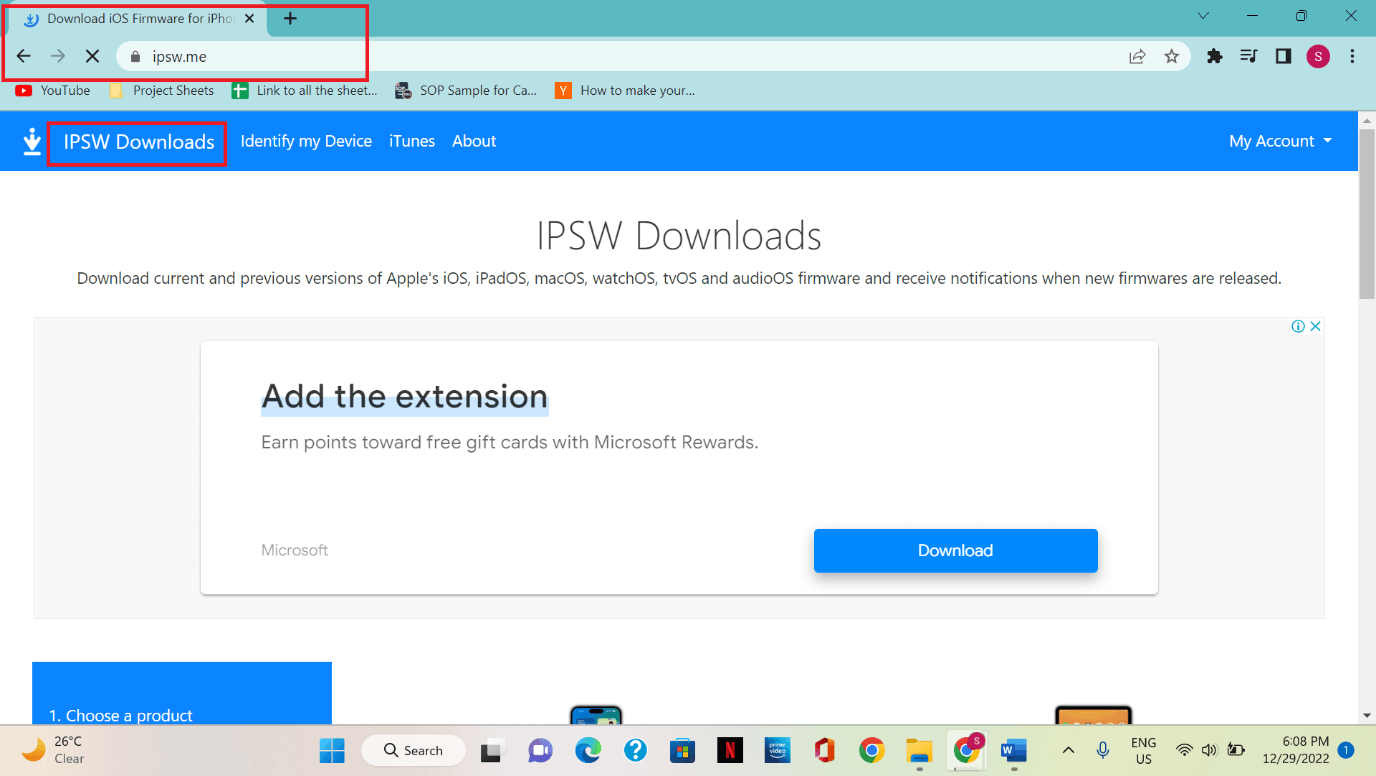
Langkah 2: Saat tautan terbuka, gulir ke bawah dan klik perangkat Apple yang ingin Anda tingkatkan atau pulihkan.
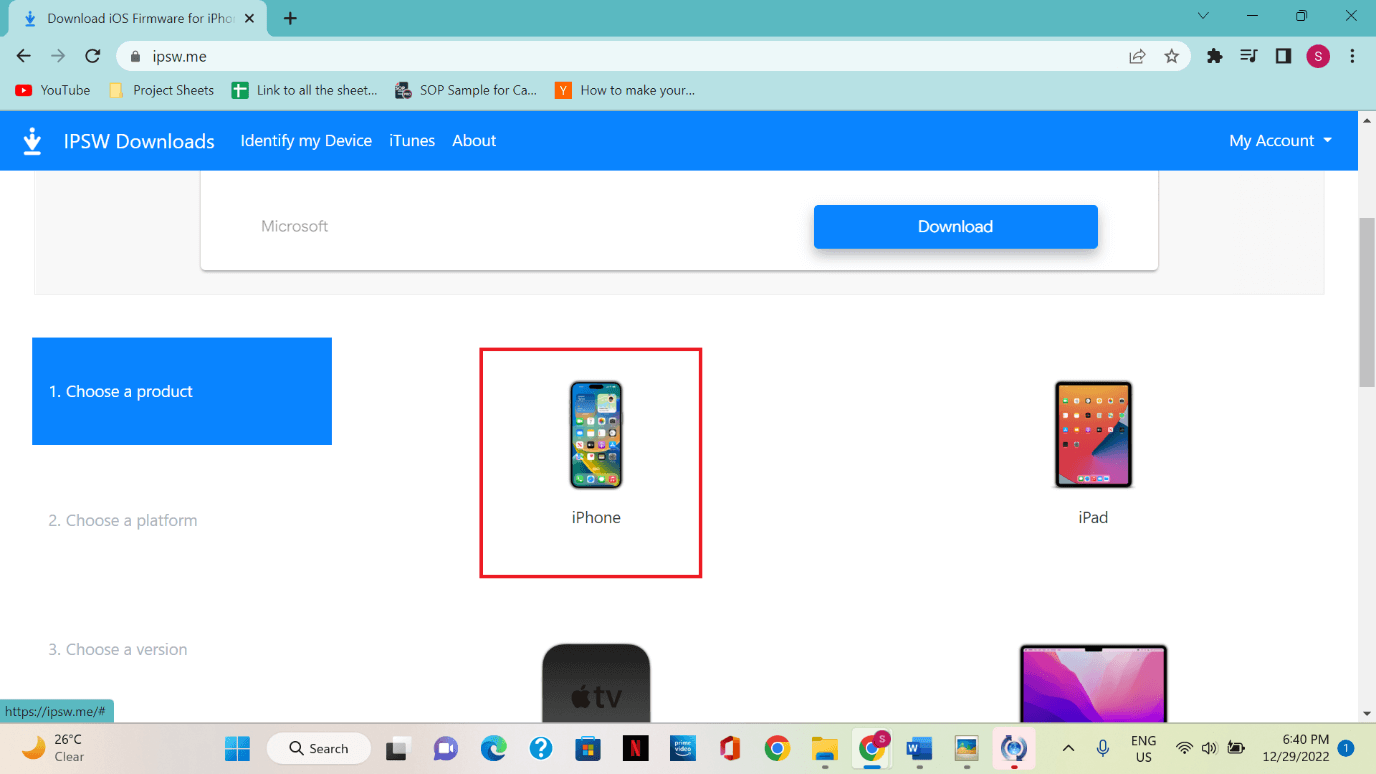
Langkah 3: Pilih model perangkat Apple Anda.
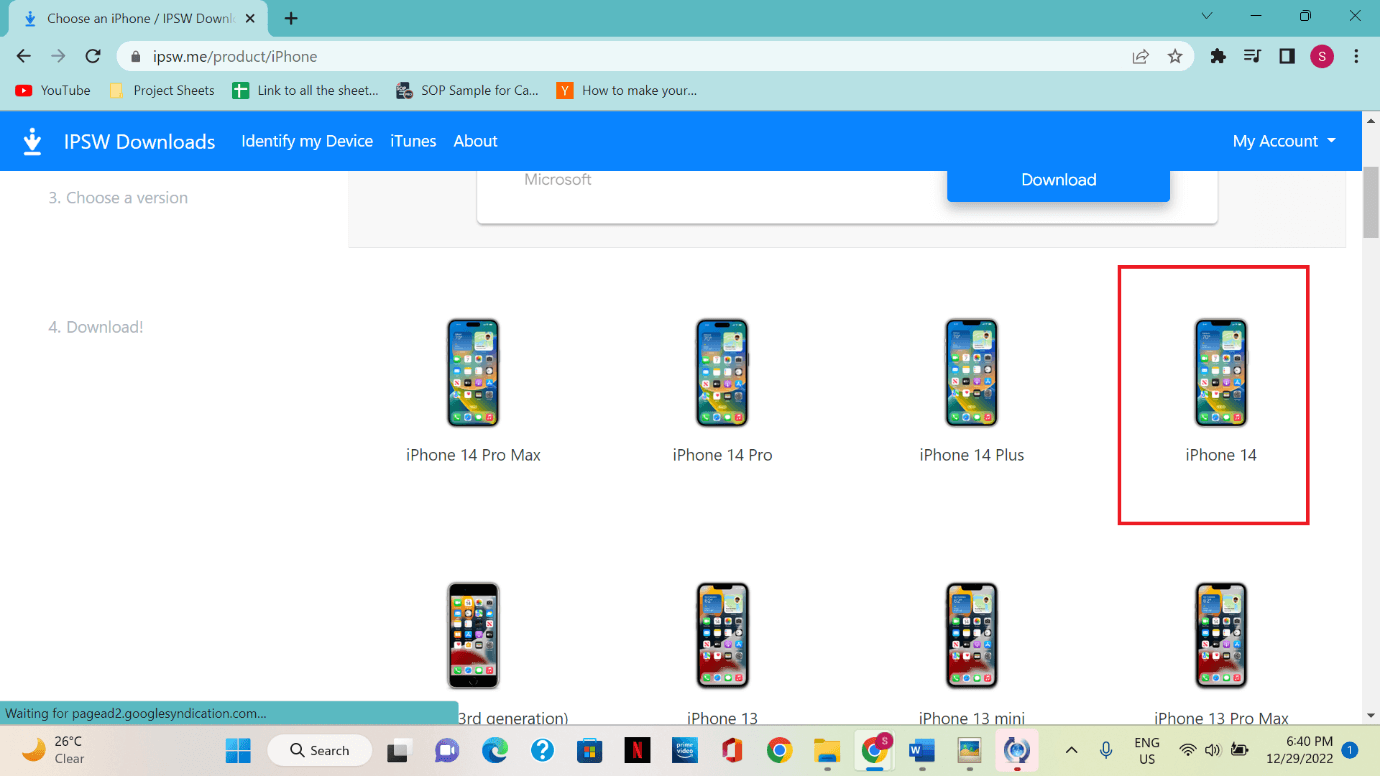
Langkah 4: IPSW terbaru dan lama tercantum di sini. Pilih file IPSW yang ingin Anda unduh dengan mengklik salinan terbaru yang ditandatangani.
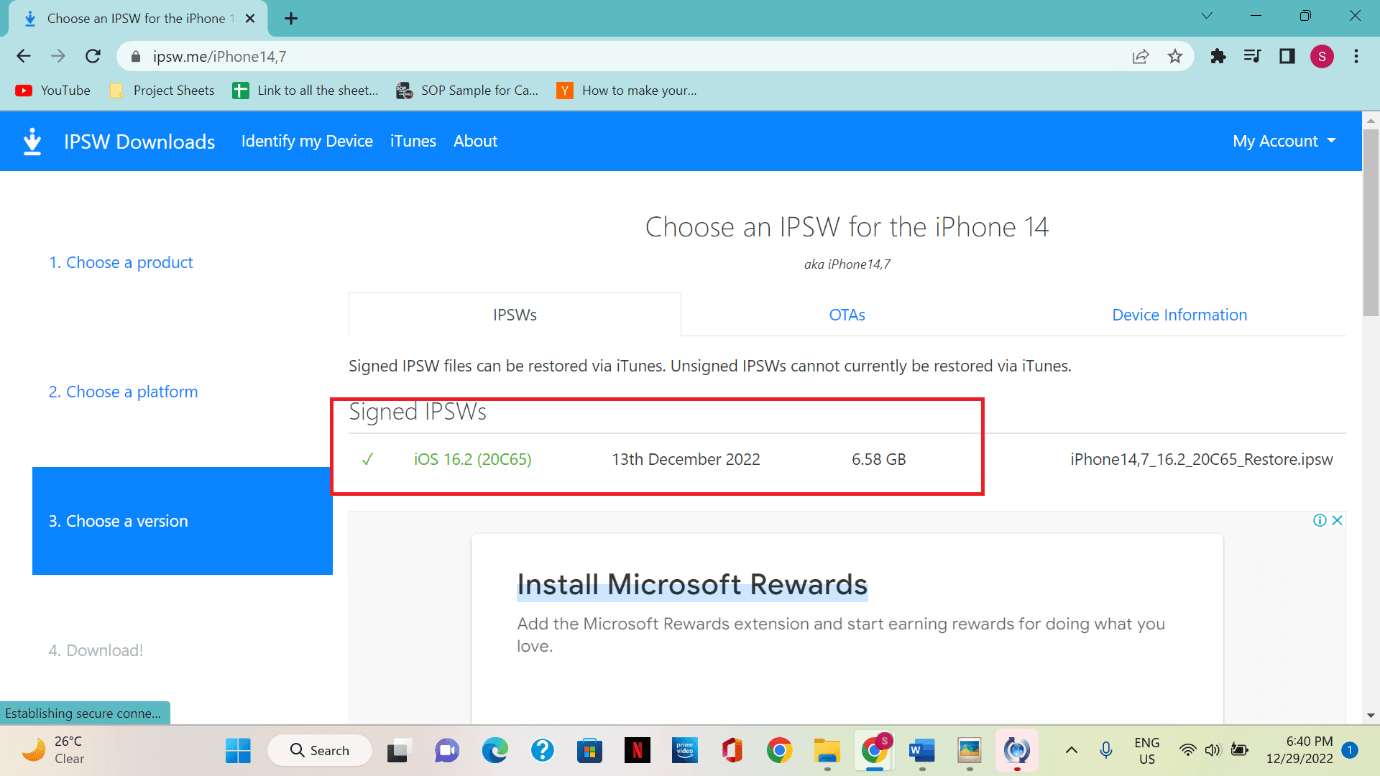
Langkah 5: Gulir ke bawah dan klik Unduh .
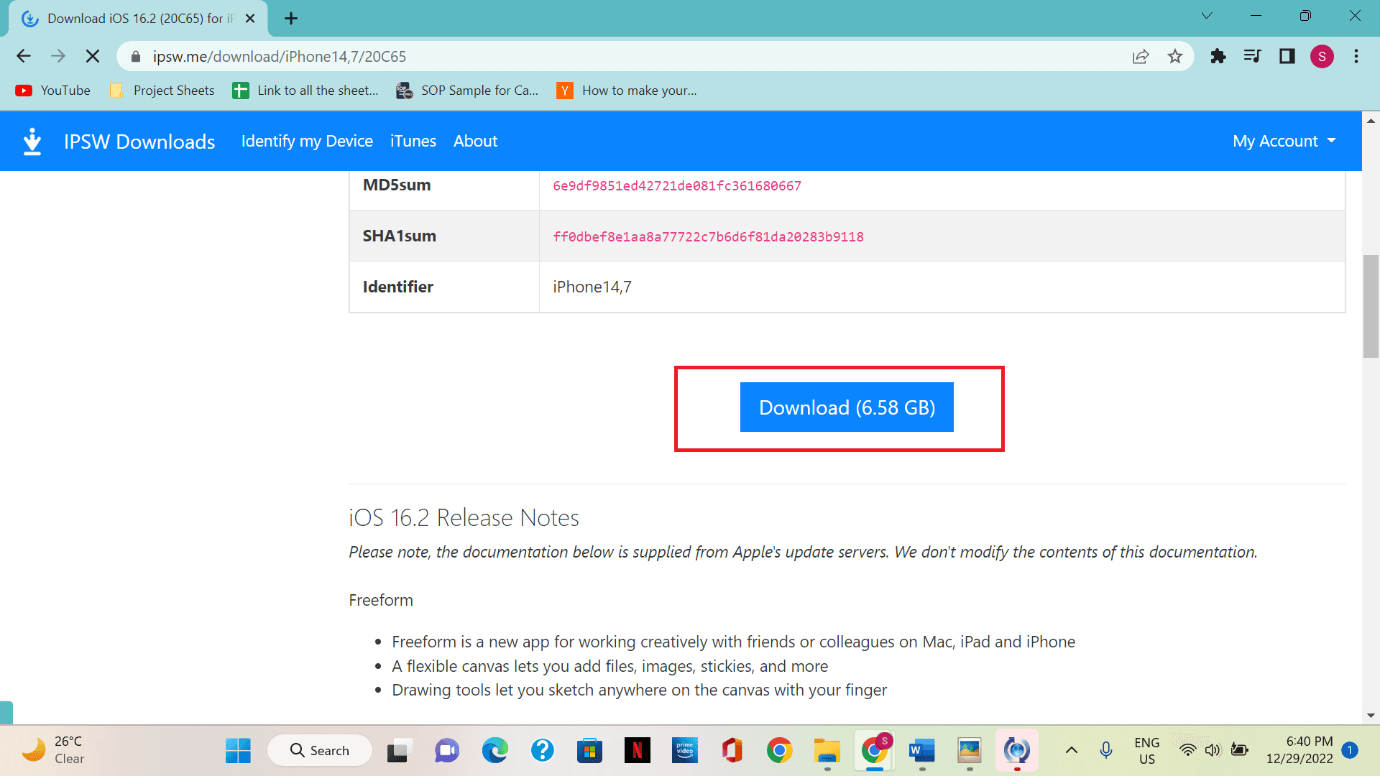
Langkah 6: Tunggu hingga file diunduh dan temukan di komputer Anda.
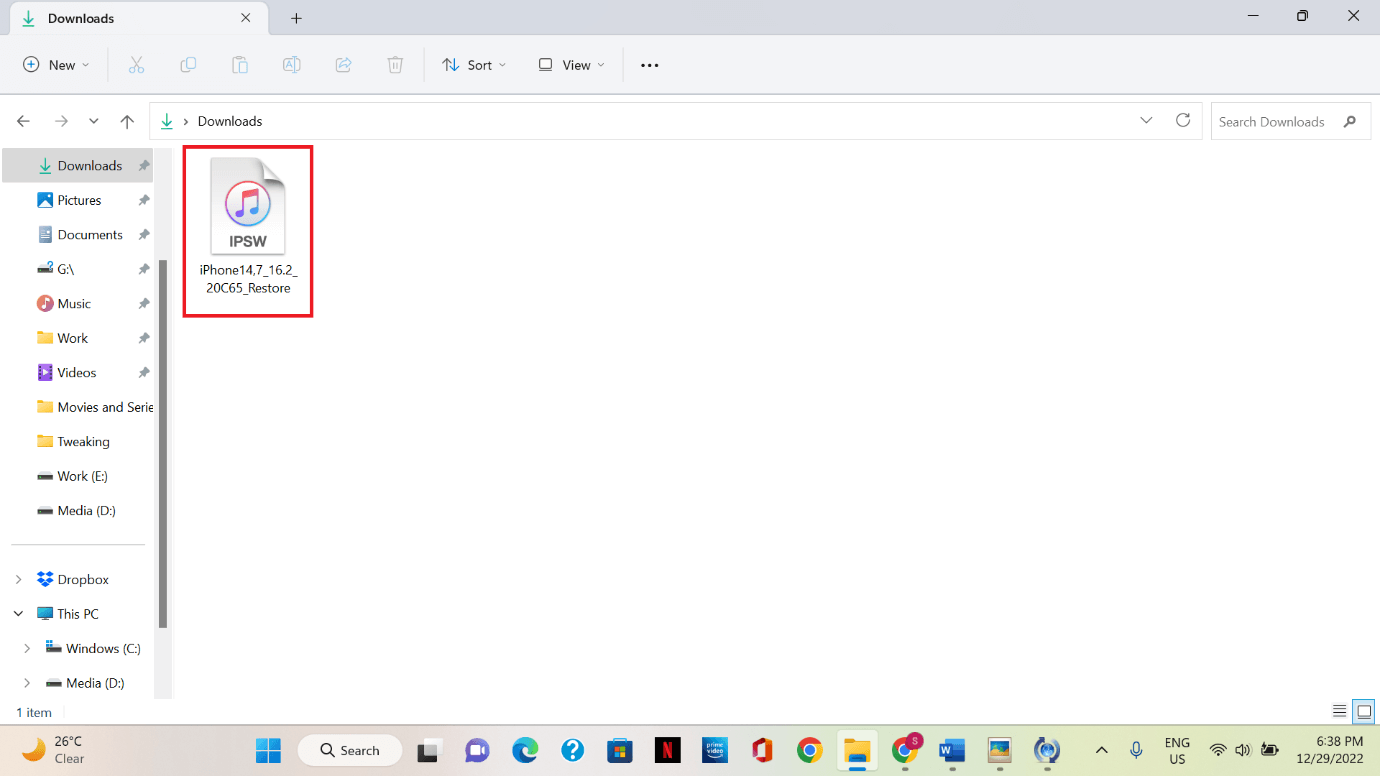
Hal Yang Harus Anda Ketahui Sebelum Mengunduh IPSW Secara Manual –
Baik Anda mengunduhnya secara manual atau otomatis, file IPSW sepenuhnya aman untuk digunakan dalam kedua kasus tersebut. Namun jika Anda menggunakan file yang diunduh secara manual, ada beberapa hal yang harus Anda ketahui. Yang mana:
- Selalu unduh file IPSW yang benar.
- Pastikan Anda tidak mencabut perangkat Anda saat proses sedang berlangsung.
- Instal ulang file tersebut jika belum terpasang dengan benar.
Baca Juga: Cara Download Dan Instal iOS 16 Public Beta

Bagaimana Cara Menggunakan File Apple IPSW?
Secara resmi, iTunes atau Finder akan menanyakan kapan versi terbaru tersedia. Ini akan meminta Anda untuk menginstal pembaruan perangkat lunak. Jika Anda menjawab dengan tegas, Anda dapat menghindari mengunduh versi IPSW terbaru. Jika Anda tidak merespons, nanti Anda dapat memperbarui perangkat lunak secara manual. Apa pun kasusnya, Anda harus mencadangkan perangkat iOS Anda sebelum memulai proses menggunakan iCloud atau PC Anda. Itu karena semua data akan dihapus selama prosedur. Sebelum memulai prosedur, Anda juga harus menghubungkan perangkat Apple Anda ke komputer melalui USB.
Cara termudah dan resmi untuk memperbarui, memulihkan, atau menurunkan versi perangkat lunak adalah dengan iTunes. Itu dapat dibuka menggunakan perangkat lunak resmi iTunes atau dengan perangkat lunak profesional pihak ketiga. Keduanya dijelaskan di bawah ini dengan langkah-langkah rinci. Anda juga harus meletakkan iPhone atau iPad Anda dalam mode DFU sebelum menurunkan versi.
Baca Juga: Perbaiki iPadOS 16/iOS 16 Terjebak dalam Mode Pemulihan dan Tidak Dapat Dipulihkan?
Metode 01: Buka dan Gunakan File Apple IPSW di iTunes
Anda dapat secara resmi meningkatkan atau menurunkan versi perangkat Apple Anda dengan iTunes. Langkah-langkah yang diikuti iTunes mudah. Bagian terbaiknya adalah ini memungkinkan Anda untuk meningkatkan perangkat Anda sebelum melakukan apa pun.
Langkah 1: Hubungkan perangkat Apple Anda ke komputer dan kemudian luncurkan iTunes .
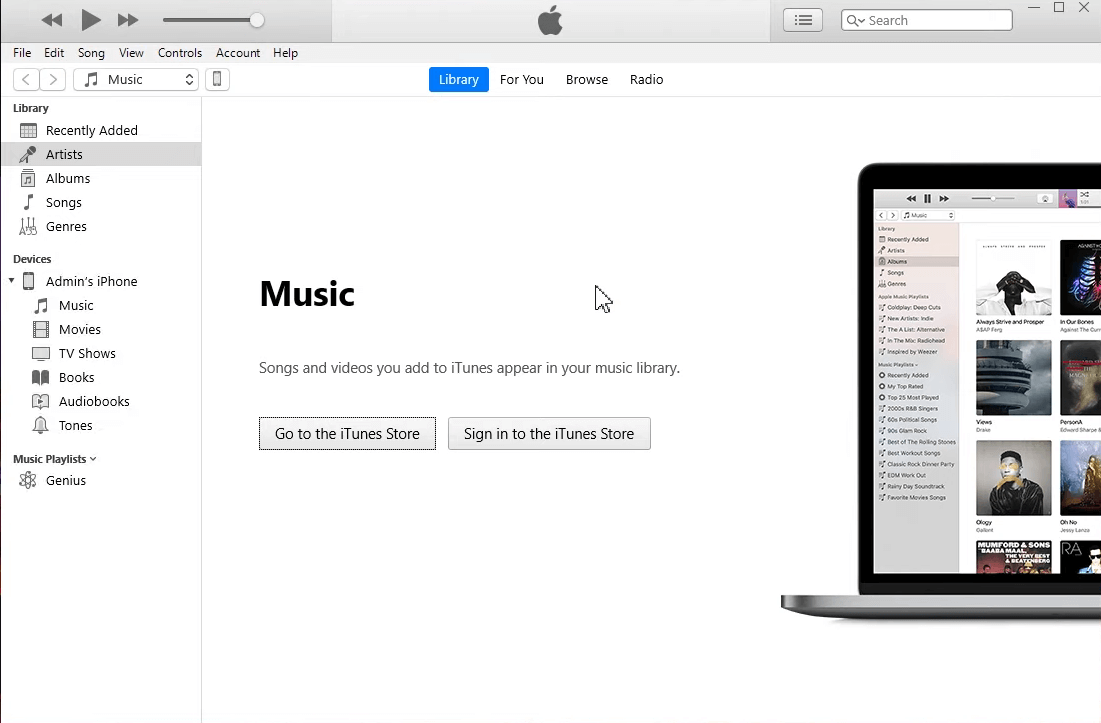
Langkah 2: Pilih perangkat Anda dengan mengklik ikon Perangkat di bagian atas panel iTunes .
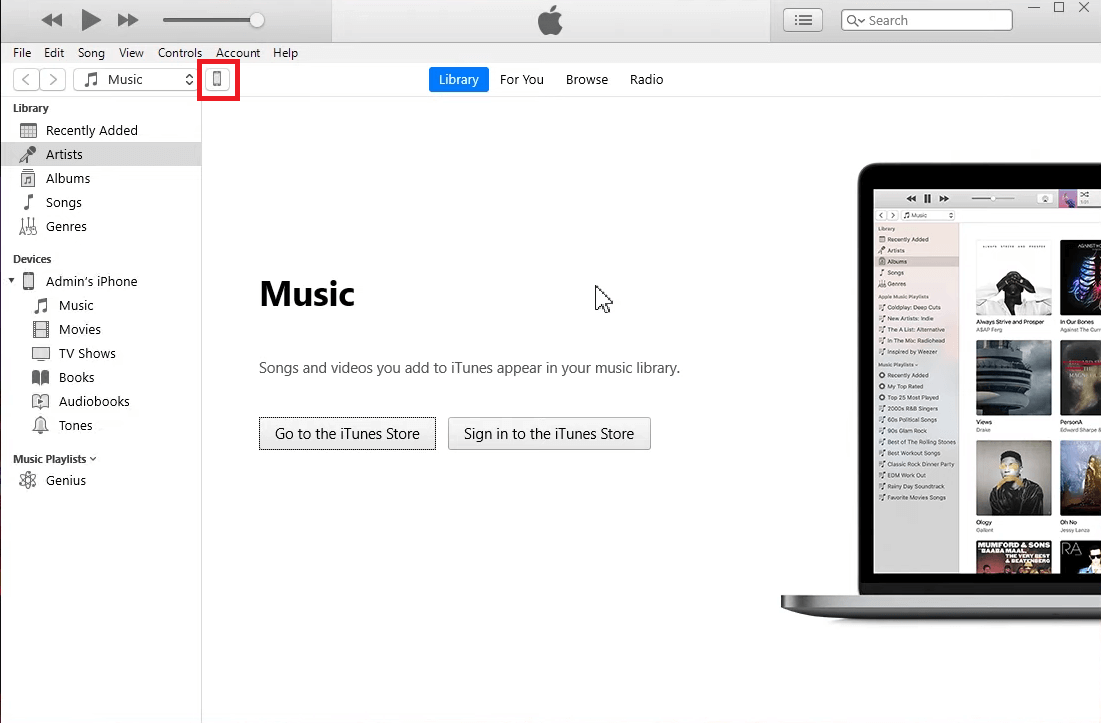
Langkah 3: Cadangkan perangkat Anda sebelum melanjutkan lebih jauh.
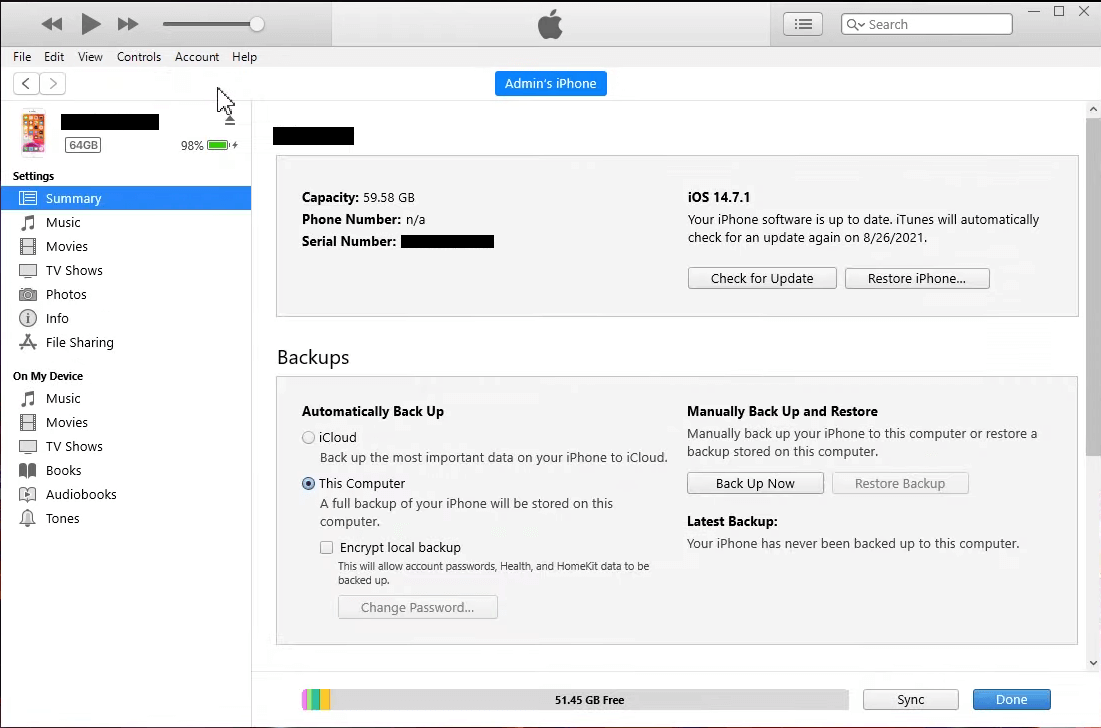
Langkah 4: Klik Pulihkan iPhone .
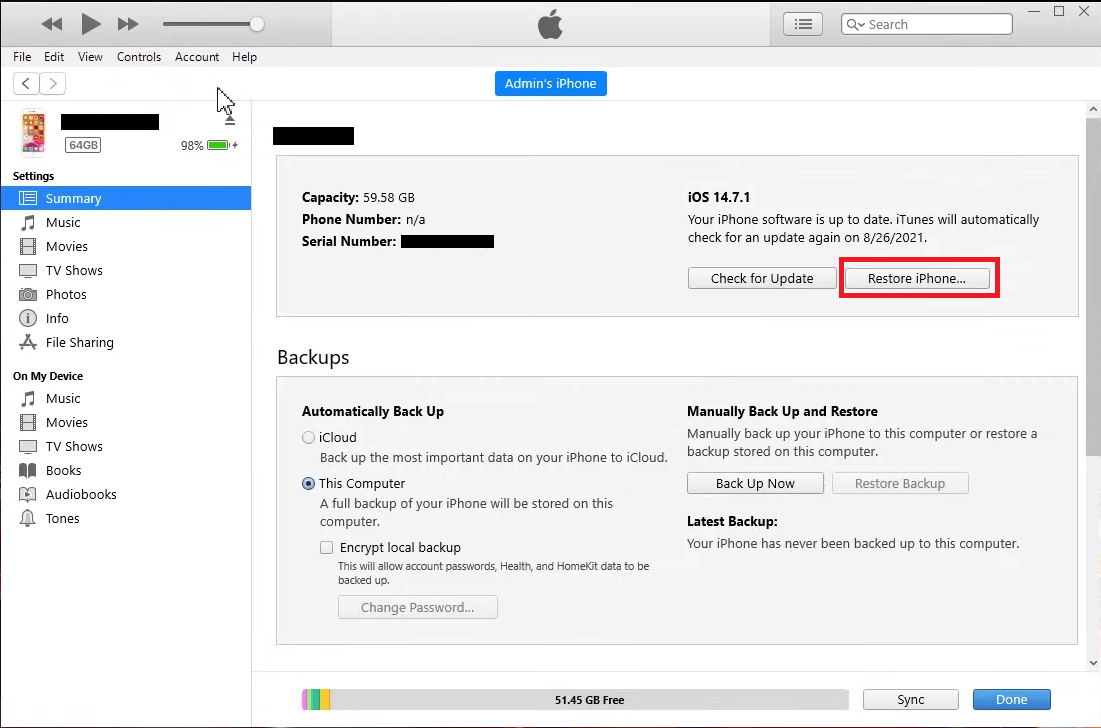
Langkah 5: Temukan folder tempat Anda mengunduh file IPSW dan kemudian klik file tersebut untuk memilihnya.
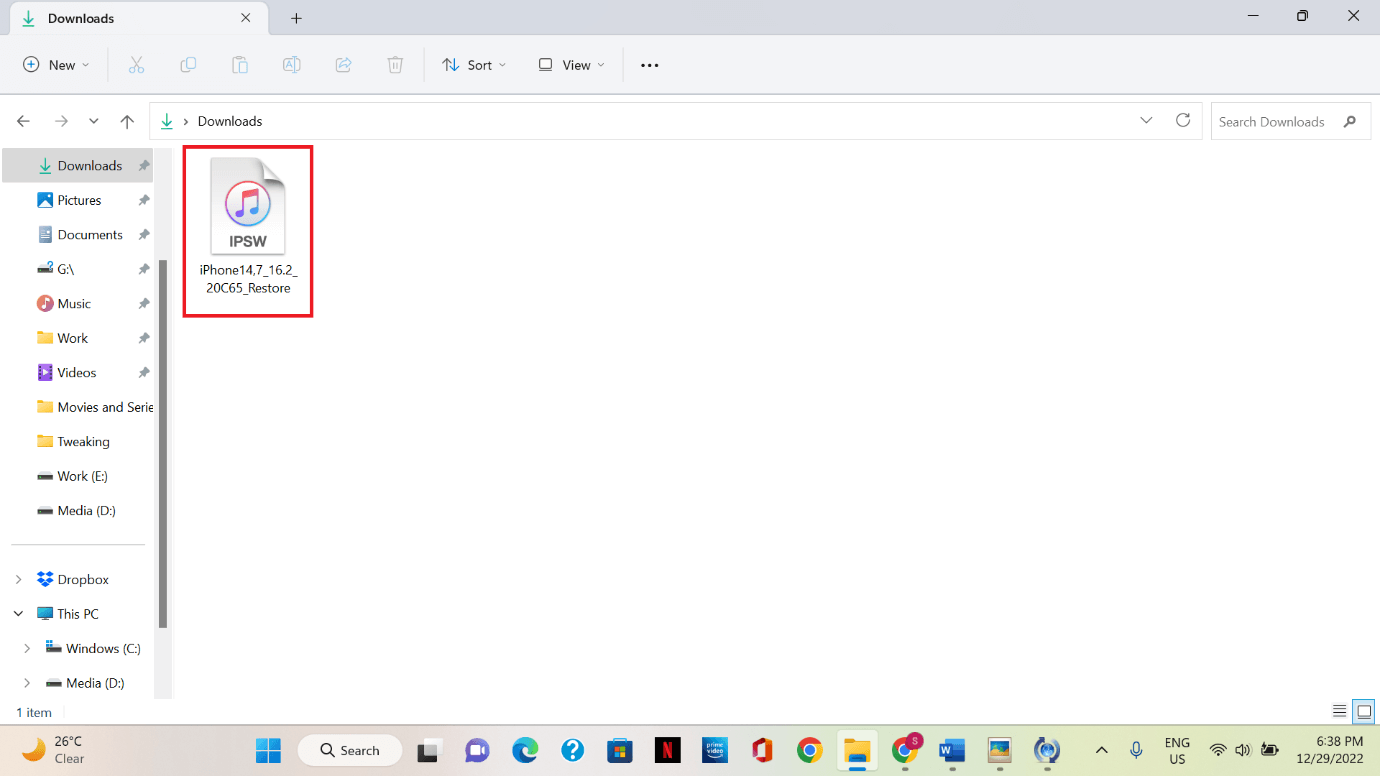
Langkah 6: Tunggu hingga file diekstraksi. Setelah diekstraksi, klik Selesai .
Langkah 7: Anda telah berhasil memulihkan iPhone Anda. Tunggu hingga dimulai ulang.
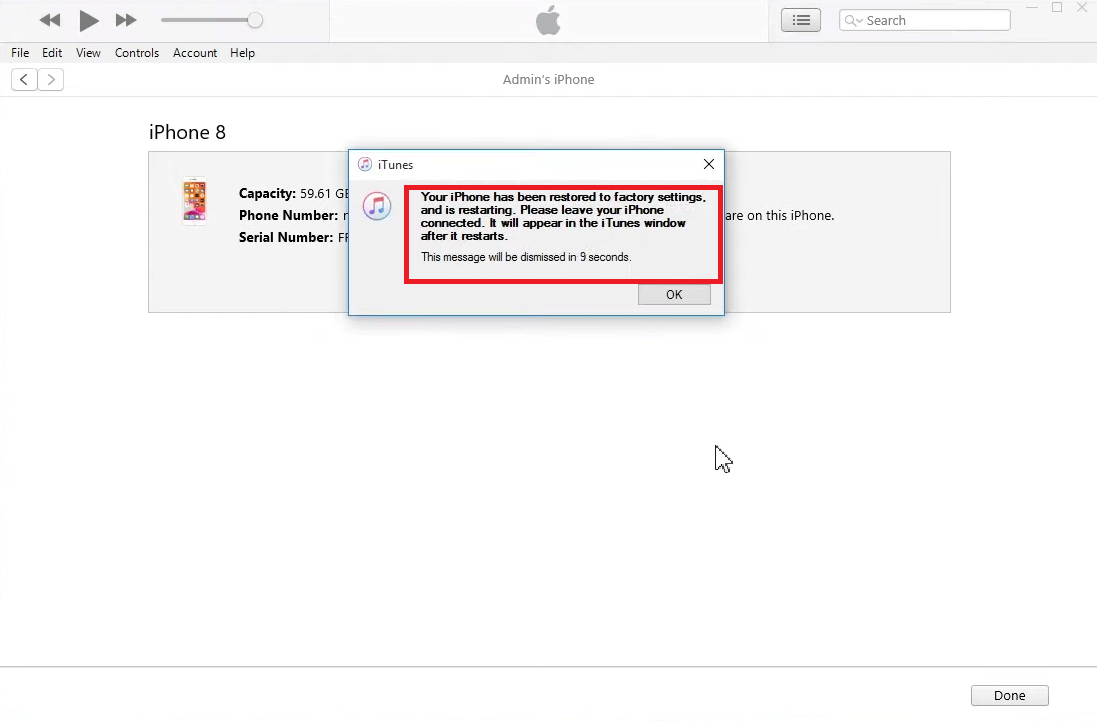
Metode 2: Buka dan Gunakan File Apple IPSW di Alat Pemulihan IPSW
Meskipun iTunes dapat membuka file IPSW dengan mudah, Anda tetap dapat menggunakan software pihak ketiga. Alat-alat ini memungkinkan instalasi IPSW serta penyebaran cepat berbagai perangkat dengan pengaturan dan firmware yang disesuaikan. Yang terbaik di antaranya adalah Tenorshare ReiBoot, DigiDNA iMazing, dan Cocosenor.
Berikut langkah-langkah bagaimana Anda dapat menggunakan File Apple IPSW dengan Tenorshare ReiBoot :
Langkah 1: Unduh dan instal perangkat lunak. Setelah terinstal, luncurkan Tenorshare ReiBoot .
Langkah 2: Pilih dan klik Perbaikan Standar .
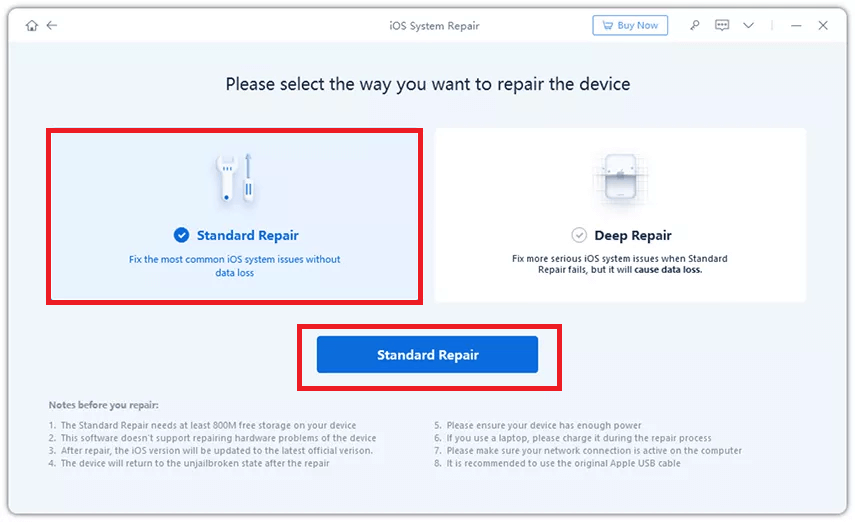
Langkah 3: Di jendela berikutnya, klik Telusuri untuk mencari dan memilih file IPSW yang diunduh. Setelah selesai, klik Unduh untuk memulai impor.
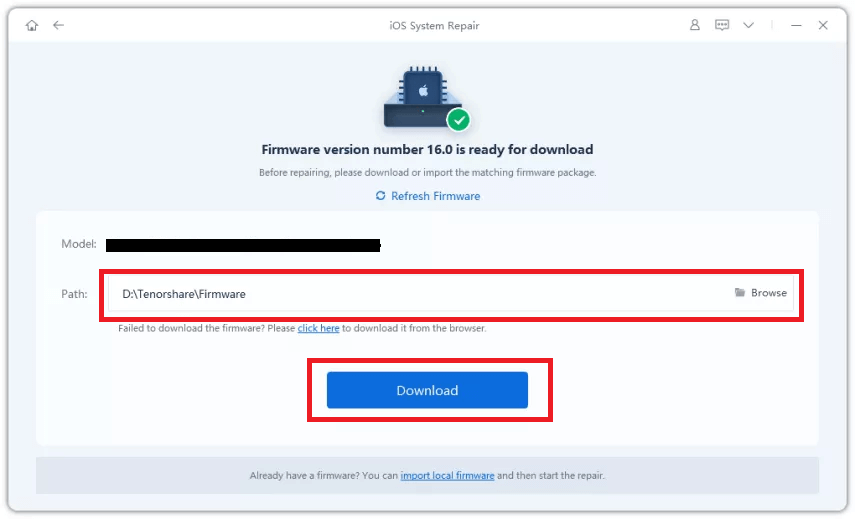
Langkah 4: Terakhir, klik Mulai Perbaikan Standar untuk memulai instalasi IPSW.
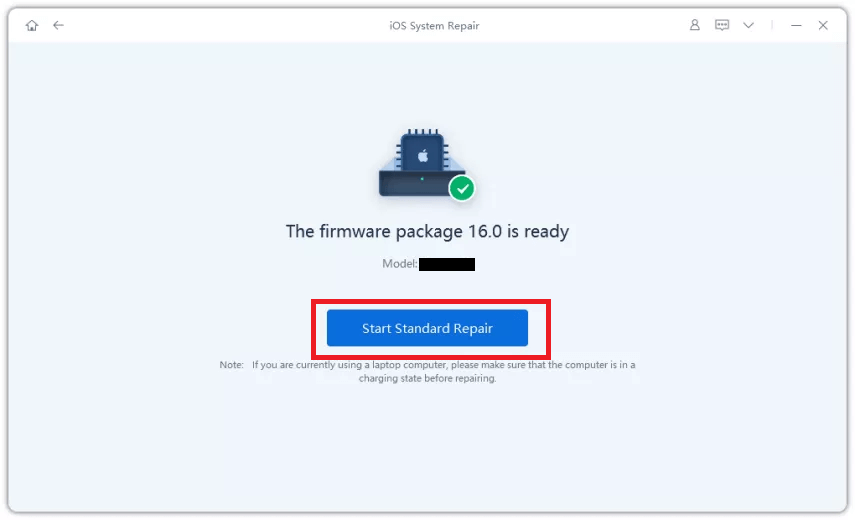
Haruskah Anda Menghapus File IPSW?
Setelah file tersebut memenuhi tujuannya, itu tidak akan berguna bagi Anda. Menyimpan file tersebut akan memakan banyak ruang di harddisk Anda karena file IPSW biasanya berukuran besar. Anda dapat menghapusnya kapan pun Anda mau jika Anda telah selesai memutakhirkan perangkat Apple Anda. Menghapusnya tidak akan mempengaruhi hasil sama sekali.
Kesimpulan Akhir,
Untuk menggunakan file IPSW, Anda menggunakan alat pemulihan iTunes dan IPSW. Kedua metode tersebut efektif dan menawarkan kenyamanannya masing-masing. Tenorshare adalah cara termudah dan paling efektif untuk meningkatkan atau menurunkan versi perangkat Apple Anda.
Beri tahu kami jika Anda telah mencoba metode lain untuk mengunduh dan menggunakan file Apple IPSW.
Baca Selanjutnya
iOS 16 Beta 3 Dirilis: Fitur-Fitur Baru Untuk iPhone & iPad Anda